Vi är stora fans av Tidal, Jay-Zs musikströmningstjänst. Förutom att förlustfritt ljud och högupplöst ger det en sonisk fördel jämfört med Spotify, Apple Music och Amazon Music Unlimited, lägger Tidal konsekvent till nya funktioner för att förbättra tjänsterna, från HD-video till livekonserter, biljetter, nedladdningar och mer.
Om du prenumererar på Tidal eller funderar på att prova den här kostnadsfria testversionen kommer dessa tips och funktioner att garantera att du får ut det mesta av denna tjänst.
Start
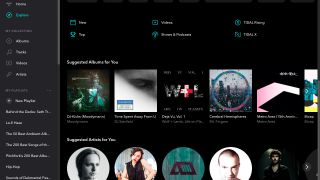
1. Ja, det finns en gratis rättegång
Första saker först – ja, det finns gratis tester tillgängliga. Så det är meningsfullt att lägga till 30 dagars service gratis. Om du inte är säker på om du vill börja betala efter att rättegången är klar, ställ in en påminnelse om att avbryta prenumerationen innan rättegången slutar.
2. Registrera dig inte via Apple Store-appen
Om du vill prenumerera på den här tjänsten, se till att du gör det på Tidal-webbplatsen och inte direkt på iOS-applikationen. Upp- och nedgångarna hos Apple fortsätter med 30 procent av App Store-avgiften, vilket innebär att du kommer att betala extra om du registrerar dig på Tidal Apple-applikationen på din iPhone eller iPad. Registrera dig på Tidal.com, ladda ner applikationen och logga in på ditt konto.
3. Du behöver inte ta ut £ 20 / $ 20 per månad
Till skillnad från vissa rapporter behöver Tidal inte vara dyrare än Spotify och andra. Som den tjänsten erbjuder Tidal en standardströmningstjänst för musik på £ 10 / $ 10 per månad (i AAC 320kbps ljud). En månatlig £ 20 / $ 20-tjänst ger dig tillgång till ljudströmmar av bättre kvalitet. Vi rekommenderar verkligen att du betalar extra för bättre ljud av CD-kvalitet, men valet är ditt.
4. Familjeplaner kan spara pengar
Ett annat sätt att minska kostnaderna är att registrera sig i Tidal Family Plan. Detta gör att du kan lägga till fler personer till ditt konto, men till hälften av den normala kostnaden.
I Storbritannien kan upp till fyra personer läggas till, till en kostnad av £ 4,99 eller £ 9,99 per månad för standard / hi-fi-tjänster (inte £ 9,99 / £ 19,99).
I USA ger en Family Premium-prenumeration ($ 15 / månad) sex personer användning av tjänster av standardkvalitet. För att fördubbla månadsavgiften erbjuder Family HiFi en förlustfri kvalitet på sex personer.
inställningar
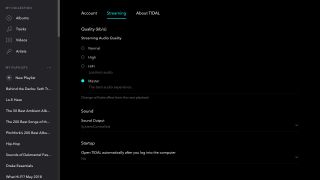
5. Få hi-fi-ljud …
Om du har registrerat dig för att prenumerera på hi-fi-kvalitet, se till att du får fördelarna med bättre ljudkvalitet. I skrivbordsapplikationen väljer du ‘Inställningar’ och sedan ‘Streaming’ och väljer ‘HiFi / Master’. På mobilen, “inställningar” och “kvalitet” för att justera ljudet.
6. … och till och med högupplöst ljud
Och ja, Tidal har nu lanserat en högupplöst ljudström. Tidal Masters är tillgänglig via Tidal-skrivbordsapplikationen och iOS- och Android-mobilapplikationerna. Det stöds ännu inte i webbläsare. Så länge du är en kund på £ 20 / $ 20 per månad och har valt “HiFi / Master” kommer du att dra nytta av ett högupplösta flöde om det finns tillgängligt.
7. Hitta högupplösta ljudspår
Men hur hittar man den kristallklara högupplösta godheten? Gå till What’s Look for Master Quality Audio Album and Master Quality Audio Playlists, som kommer att visas på fliken Hem. Du kan också leta efter en enastående Masters Essentials-spellista. Alla Masters-spår har ‘M’-logotypen bredvid dem.
8. Inte alla spår är av hög kvalitet
Medan de flesta spår måste vara tillgängliga åtminstone som en förlustfri CD-kvalitetsström, finns det ett konstigt gap. På skrivbords- och webbspelare kommer Tidal-texten längst ner till höger i fönstret att se blekt vitt när du strömmar i högsta kvalitet, utan förlust.
9. Streaminginställningar
Du kan också justera din ljudkvalitet beroende på om du är ansluten till Wi-Fi eller 3G / 4G. Streaming i hi-fi-kvalitet i motsats till standardinställningar kommer att använda mer av dina mobildata, så du kan välja att bara strömma med bästa kvalitet när du är ansluten till wi-fi.
10. Offline också
Du har också möjlighet att ställa in kvaliteten på dina Tidal-musiknedladdningar offline och om du laddar ner via wi-fi eller 3G / 4G. Vi rekommenderar att du begränsar den till wi-fi-nedladdningar men väljer högsta ljudkvalitet.
11. AirPlay är endast skrivbord
Slåss med AirPlay på Tidal webbspelare? Det finns en anledning till det – det kan inte göras. Du måste ladda ner Tidal desktop-klient för att strömma via AirPlay.
Offlineuppspelning och spellista
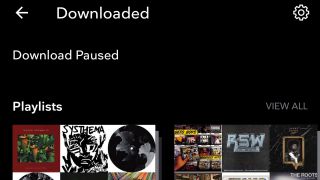
12. Överför spellistor från andra tjänster
Tidal rekommenderar att du använder soundiiz.com för att konvertera alla spellistor på en annan strömningstjänst till en Tidal-spellista. Webbplatsen fungerar bra – och faktiskt för överföringar av spellistor mellan tjänster – så det enda problemet är om en tjänst inte har ett visst spår eller troligen kommer att få fel remix / version. Vi hittade cirka 90 procent framgångsrate för att flytta spellistor från Spotify till Tidal.
13. Använd offlineuppspelning
Se till att använda den här funktionen, som låter dig lyssna på spår när du inte har en internetanslutning. Detta innebär att om du inte är täckt av nätverket eller vill spara din mobildata, har du fortfarande flera spår lagrade på din enhet. Kontrollera inställningarna för nedladdningsljudkvalitet innan du börjar spara spår.
14. Ställ in spellistan på offline
Du kan enkelt ladda ner album och singlar offline i mobilappen Tidal genom att aktivera offline-knappen högst upp på släppsidan. Skrivbordsupplevelsen är inte så enkel, eftersom offline bara är tillgängligt på mobilen. Ett sätt att förbättra upplevelsen i alla gränssnitt är att skapa en spellista som du sedan ställer in på offline. Du kan sedan lägga till enskilda spår och releaser till den här spellistan från vilket Tidal-gränssnitt som helst, och alla spår som lagts till synkroniseras automatiskt offline i mobilapplikationen.
15. Lyssna på några offline
Vi nämnde Tidal Family Plan tidigare, men även med bara ett konto kan du ha upp till tre olika offline-enheter. Alla tre kan spela musik samtidigt. Dessutom kan du spela musik på Tidal på din PC eller Mac samtidigt med din offlineenhet. Se till att avautorisera gamla enheter om du vill börja lagra musik offline på en ny telefon eller surfplatta.
16. Ladda ner till SD-kort
Om du har en smartphone som låter dig utvidga minnet är det en bra idé att spara din offline musik på SD-kortet för att frigöra telefonens minne. Öppna Inställningar så hittar du “Hämta destination” – klicka på minneskortet istället för internt.
Socialisera
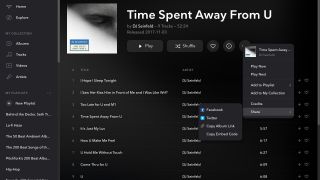
17. Kör till Last.fm
Vill du vara nörd med dina musikvanor? Last.fm är fortfarande starkt som det bästa sättet att spela in dina lyssningsvanor och se hur många gånger du lyssnar på Wish You Were Here … Öppna inställningar och sedan konto för att ansluta ditt Last.fm-konto (du behöver en av dem först). Hej presto, alla dina tidvattenströmmar loggar in på Last.fm.
18. Anslut till Facebook
I Inställningar hittar du ett alternativ för att ansluta Facebook. Förutom att göra det lättare för dig att dela musik kan du också se favoritlåtarna på vänner som prenumererar på Tidal. Och ge dem pinnar i enlighet därmed.
19. Dela din musik
Inte Facebook-fan? Klicka på de tre punkterna som visas längst upp till höger på de flesta skärmar i Tidal mobilapp så hittar du alternativ för att dela det du lyssnar på, vare sig det är ett spår, ett album eller till och med en spellista. Allt från e-post till Snapchat, Twitter för WhatsApp är här.
20. Social konstnär
Du kan också se vad dina favoritartister gör på sociala medier, direkt genom Tidal. Gå till artistsidan – bara sökning efter artistnamn är förmodligen det snabbaste sättet – och de sveper åt vänster till fliken Social. Detta ger dig tillgång till Instagram-artister, Facebook- och Twitter-sidor, förutsatt att du har länkat ditt eget konto.
Flera funktioner
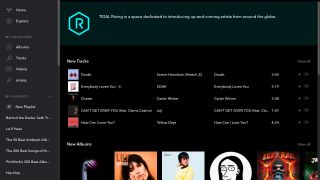
21. Bygg ett musikbibliotek
Om du vill efterlikna ett verkligt musikbibliotek som du kan utforska, är fliken My Music platsen. Den består av all musiken som du lägger till som en favorit, plus spellistan du gjorde. Tryck på stjärnan på en spellista, album, spår, video eller artist för att lägga till den i ditt bibliotek och hitta den i Min musik. Fliken Spellista kommer också att innehålla en lista som du skapade själv, du kan trycka på ögonikonen högst upp på skärmen för att filtrera din spellista.
22. Se HD-videor
Videor är en alltmer framträdande del av Tidal-upplevelsen, från musikvideor till liveuppträdanden och specialfunktioner. Det mest mainstream-vänliga innehållet är front och center i Tidal-mobilappen – vanligtvis i form av en Beyonce-musikvideo – men om du vill se vad annat har att erbjuda, besök varje artists sida. När du är på artistsidan sveper du en flik för att se hela artistens videoinnehåll. Du kan Favoritfilmer och lägga till dem i spellistor för att se dem om och om igen.
23. Köp musiknedladdningar
Fortfarande en nedladdningsfläkt? Du kan också köpa musik genom Tidal. Gå till Tidal-butiken för att hitta ett stort antal album tillgängliga för nedladdning i MP3- och FLAC-format, från Daft Punk till Prince till Radiohead.
24. Upptäck ny musik
Upp- och nedgångar, ungefär som Apple Music och Spotify, har ett eget redaktionellt team som skapar spellistor och annat innehåll, såväl som olika gäster som bidrar med sina egna spellistor (som What Hi-Fi?). Så det är bra att klicka på fliken Tidal-spellista när du inte kan tänka på något att spela.
Du hittar eklektiska val, från ‘Nordic Strut’ till ‘East of Nashville’, ‘1957!’ till ‘Motown: The Samples’, och listan uppdateras ganska regelbundet. Det finns också Tidal Rising, som syftar till att belysa nya och oregistrerade artister.
25. Kontroll
Du kan inte hoppa över Shuffle- och Repeat-knapparna på Tidal, vilket är ganska tydligt, men sparat i Inställningar hittar du också alternativet Crossfade. Om du inte vill ha tyst stunder mellan dina låtar, oavsett om det är en husfest eller en middagsfest, kan du ställa in spåren att blekna. Välj en bleknad längd mellan 1 och 12 sekunder och känn dig kort som den dåliga Pete Tong.
